随着web应用程序越来越复杂,不同的程序员可能需要使用不同的php版本来完成各自的工作。通常来说,在一个服务器上只有一个版本的php是不够的,而安装多个php版本可以很好地满足这个需求。
在本文中,我们将在lamp环境下介绍如何安装多个php版本,并通过一个简单的示例来演示如何切换php版本。
- 更新lamp环境
在开始安装多个php版本之前,我们需要确保系统和lamp环境已经是最新的。具体来说,可以使用以下命令更新系统和lamp环境:
sudo apt-get update sudo apt-get upgrade sudo apt-get install lamp-server^
在安装过程中,可能会要求您设置mysql和apache服务器的root密码。
- 安装不同版本的php
在安装lamp环境时,默认情况下会安装php5。如果需要安装其他版本的php,可以使用以下命令:
sudo apt-get install php7.0 php7.1 php7.2
在以上示例中,我们安装了php7.0、php7.1和php7.2。根据需要可安装不同版本的php。
- 配置不同版本的php
每个安装的php版本都有自己的配置文件,因此需要将它们分别配置。在Ubuntu系统中,php的配置文件位于/etc/php/{version}/apache2/目录下。
您可以使用以下命令打开php7.0的配置文件并修改其中的配置:
sudo nano /etc/php/7.0/apache2/php.ini
同样,也可以使用类似的命令来打开其他版本的php配置文件。
在编辑php配置文件时,需要注意以下几点:
- 确定要修改的配置项,例如:memory_limit、post_max_size、upload_max_filesize等。
- 更改配置项的值,根据需要设置适当的值
- 保存并关闭文件
完成以上步骤后,您可能需要重新启动apache服务器以使更改生效:
sudo service apache2 restart
- 切换php版本
当有多个php版本安装在系统上时,默认的php版本将是最后安装的一个。为了切换php版本,您可以使用以下命令:
sudo a2dismod php7.2 sudo a2enmod php7.1 sudo service apache2 restart
在以上示例中,我们禁用了php7.2并启用了php7.1。通过这些命令,我们已成功地将php版本从7.2更改为7.1,并将php7.1设置为默认版本。
- 示例
现在,我们来用一个简单的PHP脚本来演示如何切换php版本。首先,创建一个php文件并使用nano编辑器打开它:
nano /var/www/html/phpinfo.php
将以下代码复制到文件中:
<?php phpinfo(); ?>
保存并关闭文件。在浏览器中访问此文件,您将看到当前启用的php版本。如果您按照以上说明切换到另一个php版本,在刷新页面后,您将看到已更改的php版本。
- 总结
在本文中,我们介绍了如何在lamp环境中安装多个php版本,并通过一个示例演示了如何切换php版本。通过如此方便的管理不同的php版本,程序员可以高效地完成各自的工作,从而提高工作效率。
以上是lamp安装多个php版本的详细内容。更多信息请关注PHP中文网其他相关文章!
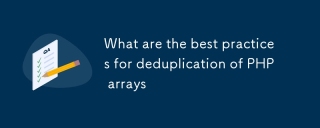 PHP数组去重有哪些最佳实践Mar 03, 2025 pm 04:41 PM
PHP数组去重有哪些最佳实践Mar 03, 2025 pm 04:41 PM本文探讨了有效的PHP阵列重复数据删除。 它将内置功能与自定义hashmap方法进行比较,例如基于数组大小和数据类型的性能权衡。 最佳方法取决于Profili
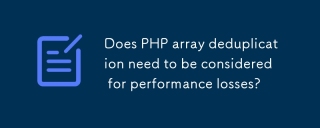 PHP数组去重需要考虑性能损耗吗Mar 03, 2025 pm 04:47 PM
PHP数组去重需要考虑性能损耗吗Mar 03, 2025 pm 04:47 PM本文分析了PHP阵列重复数据删除,突出了幼稚方法的性能瓶颈(O(n²))。 它使用Array_unique()探索具有自定义功能,SplobjectStorage和Hashset实现的有效替代方案
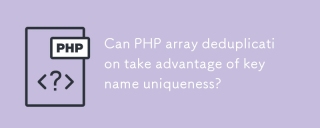 PHP数组去重可以利用键名唯一性吗Mar 03, 2025 pm 04:51 PM
PHP数组去重可以利用键名唯一性吗Mar 03, 2025 pm 04:51 PM本文使用关键唯一性探讨了PHP阵列重复数据删除。 虽然不是直接的重复删除方法,但是利用钥匙唯一性可以通过将值映射到键,覆盖重复项来创建具有唯一值的新数组。 这个AP
 如何在PHP中实现消息队列(RabbitMQ,REDIS)?Mar 10, 2025 pm 06:15 PM
如何在PHP中实现消息队列(RabbitMQ,REDIS)?Mar 10, 2025 pm 06:15 PM本文使用RabbitMQ和Redis详细介绍了PHP中的消息队列。 它比较了它们的体系结构(AMQP与内存),功能和可靠性机制(确认,交易,持久性)。设计的最佳实践,错误
 最新的PHP编码标准和最佳实践是什么?Mar 10, 2025 pm 06:16 PM
最新的PHP编码标准和最佳实践是什么?Mar 10, 2025 pm 06:16 PM本文研究了当前的PHP编码标准和最佳实践,重点是PSR建议(PSR-1,PSR-2,PSR-4,PSR-12)。 它强调通过一致的样式,有意义的命名和EFF提高代码的可读性和可维护性
 我如何处理PHP扩展和PECL?Mar 10, 2025 pm 06:12 PM
我如何处理PHP扩展和PECL?Mar 10, 2025 pm 06:12 PM本文详细介绍了安装和故障排除PHP扩展,重点是PECL。 它涵盖安装步骤(查找,下载/编译,启用,重新启动服务器),故障排除技术(检查日志,验证安装,
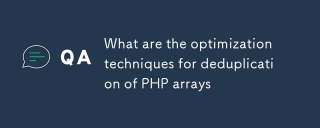 PHP数组去重有哪些优化技巧Mar 03, 2025 pm 04:50 PM
PHP数组去重有哪些优化技巧Mar 03, 2025 pm 04:50 PM本文探讨了针对大型数据集的优化PHP阵列重复数据删除。 它检查了Array_unique(),array_flip(),splobjectStorage和Pre-Sorting等技术,以比较它们的效率。 对于大量数据集,它建议块,数据
 如何使用反射分析和操纵PHP代码?Mar 10, 2025 pm 06:12 PM
如何使用反射分析和操纵PHP代码?Mar 10, 2025 pm 06:12 PM本文解释了PHP的反射API,可以实现运行时检查和对类,方法和属性的操纵。 它详细介绍了常见用例(文档生成,ORM,依赖注入)和针对绩效垂涎的警告


热AI工具

Undresser.AI Undress
人工智能驱动的应用程序,用于创建逼真的裸体照片

AI Clothes Remover
用于从照片中去除衣服的在线人工智能工具。

Undress AI Tool
免费脱衣服图片

Clothoff.io
AI脱衣机

AI Hentai Generator
免费生成ai无尽的。

热门文章

热工具

WebStorm Mac版
好用的JavaScript开发工具

Dreamweaver CS6
视觉化网页开发工具

SublimeText3 Mac版
神级代码编辑软件(SublimeText3)

DVWA
Damn Vulnerable Web App (DVWA) 是一个PHP/MySQL的Web应用程序,非常容易受到攻击。它的主要目标是成为安全专业人员在合法环境中测试自己的技能和工具的辅助工具,帮助Web开发人员更好地理解保护Web应用程序的过程,并帮助教师/学生在课堂环境中教授/学习Web应用程序安全。DVWA的目标是通过简单直接的界面练习一些最常见的Web漏洞,难度各不相同。请注意,该软件中

禅工作室 13.0.1
功能强大的PHP集成开发环境





